上傳檔案和媒體
- 前往「文件」區域中想要新增檔案的位置。
- 點選
 。
。 - 點選
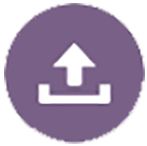 。
。 - 選擇您裝置上要上傳的檔案。您可以新增一或多個標記 (使用逗號區隔),也可以編輯檔案名稱,或新增描述 (點選
 ,然後點選編輯)。
,然後點選編輯)。
您也可以拍攝照片並將其上傳。只要點選 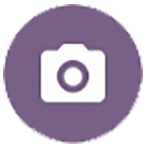 即可。您可以選擇目前所有的照片,也可以拍攝新的照片,然後將其上傳。
即可。您可以選擇目前所有的照片,也可以拍攝新的照片,然後將其上傳。
您可以將檔案從一個 Oracle Content 帳戶上傳到另一個帳戶。假設,您有兩個帳戶:Corporate 和 SalesDept。您可以登入 Corporate 帳戶,並選取上傳檔案選項。接著,您可以選取 Oracle Content 作為要選擇的位置並選取 SalesDept 帳戶,然後找到想要上傳的檔案,並選取該檔案在 Corporate 帳戶中的儲存位置。
部分應用程式可讓您直接透過應用程式上傳檔案。例如,部分應用程式有傳送功能表選項,可讓您選取裝置上的檔案並且開啟檔案。接著,您可以替該檔案選擇一個位置,然後將檔案傳送至 Oracle Content,檔案就會儲存在雲端。